HoloStrcutures V2 ist jetzt soweit fertig das dier ersten Release-Versionen veröffentlich werden.
Die aktuelle Version hat bereits einen größeren Funktionsumfang wie das alte HoloStructure:
- Das rendern von Strukturen wurde komplett neu geschrieben, und hat große Hologramme können ohne Lags oder FPS Einbrüche geladen werden.
- Es gibt verschiedene Render-Modi um das Holgramm auf verschiedene Arten hervor zu heben.
- Hologramme prüfen jetzt korrekt nach bereits platzierten Blöcken und Zeigen den Status jetzt korrekt an.
- Hologramme können von .schematic .schem oder .nbt Dateien geladen und auch wider gespeichert (also auch konvertiert) werden.
- Die Dateien können aus verschiedenen Ordnern geladen werden, standardmäßig befindet sich der WorldEdit schematics Ordner, und der Struktur-Ordner der aktuellen lokalen Welt in der Liste, aber in der Config können beliebige Ordner ergänzt werden (z.B. von anderen Mods).
- Generieren von PixelArt-Vorlagen für 2D und 3D (mit Schattierungen) PixelArt-Strukturen von Bild-Dateien mit einstellbaren Block-Filtern (um unerwünschte Blöcke raus zu filtern, z.B. baut keiner ein PixelArt aus Diamantblöcken)
Ich werde den Mod immer versuchen auf die neuste Version mit der man auf UW joinen kann zu updaten, allerdings kann ich nicht immer garantieren das der Mod für die neue Version fertig ist, sobald UW auf diese Updatet.
Der Mod ist jetzt auch auf CourseForge verfügbar (einfach nach HoloStructures suchen).
Allerdings können die Dateien auch auf GitHub heruntergeladen werden:
1. Repositority öffnen: HoloStructures V2 GitHub
2. Bei "Releases" die neuste suchen
3. "Assets" ausklappen (kleiner Pfeil neben Assets) und die .jar Datei anklicken, sie wird automatisch runtergeladen.
2. Bei "Releases" die neuste suchen
3. "Assets" ausklappen (kleiner Pfeil neben Assets) und die .jar Datei anklicken, sie wird automatisch runtergeladen.
Außerdem wird noch NeoForge benötigt um den Mod zu nutzen.
Hierfür einfach auf die NeoForge Webseite gehen und die neuste 1.21.3 Version herunterladen und installieren.
NeoForge ist ein fork von Forge, in dem einige Dinge an der API verbessert wurden.
Die Bedienung des Mods erfolgt jetzt fast nur noch durch Befehle, für einige Dinge wird es in Zukunft auch wider ein UI geben, allerdings geht alles auch über Befehle:
/h2status - Zeigt die Aktuellen Rechte an die man hat, siehe letztes Bild
/blueprints - Laden und Speichern von Struktur-Dateien
/holograms - Erzeugen und managen von Hologrammen aus geladenen Blaupausen
/pixelart - Zum laden von Bildern und generieren einer Vorschau bzw. der Blaupause
Grundlegender Ablauf:
- Eine Blaupause laden mit /blueprint load "*pfad zur Datei*" *name für die Blaupause*
- Hologramm aus Blaupause erzeugen mit /hologram create *name für das Hologramm* blueprint *name der Blaupause*
- Hologramm positionieren, rotieren, usw. mit /hologram position/rotate/mirror/...
- Render-Modi wählen mit /hologram viewmode *render modus*
Allerdings werde ich Bugs aus dem GitHub Repo vermutlich schneller bemerken und bearbeiten.
Der Mod HoloStructures V2 hat von den Admins die Genehmigung, auf UW eingesetzt zu werden, allerdings befindet er sich noch in der Entwicklung, daher können die Staffler nicht jede Version prüfen.
Mein Ziel ist es aber den Mod so zu schreiben, das die Features die auf UW nicht erwünscht sind, automatisch deaktiviert werden.
Sollte jemand einen Bug finden oder eine Frage haben kann er das hier rein Schreiben.
Bei anderen Mods als HoloStructures V2 in meinem GitHub Repo solltet ihr selbst prüfen ob sie den Regeln entsprechen, ich werde bei Git nicht zu jedem Mods schreiben ob er speziell für UW gedacht ist.
Hier sind einige Bilder des Mods:
Hologramme erkennen jetzt den Zustand der Blöcke (ob sie bereits korrekt plaziert wurden):
Rot = Falscher Block
Gelb = Richtiger Block aber im falschen Zustand (z.B. rotation)
Blau = Richtiger Block mit richtigem Zustand aber falschen NBT Daten
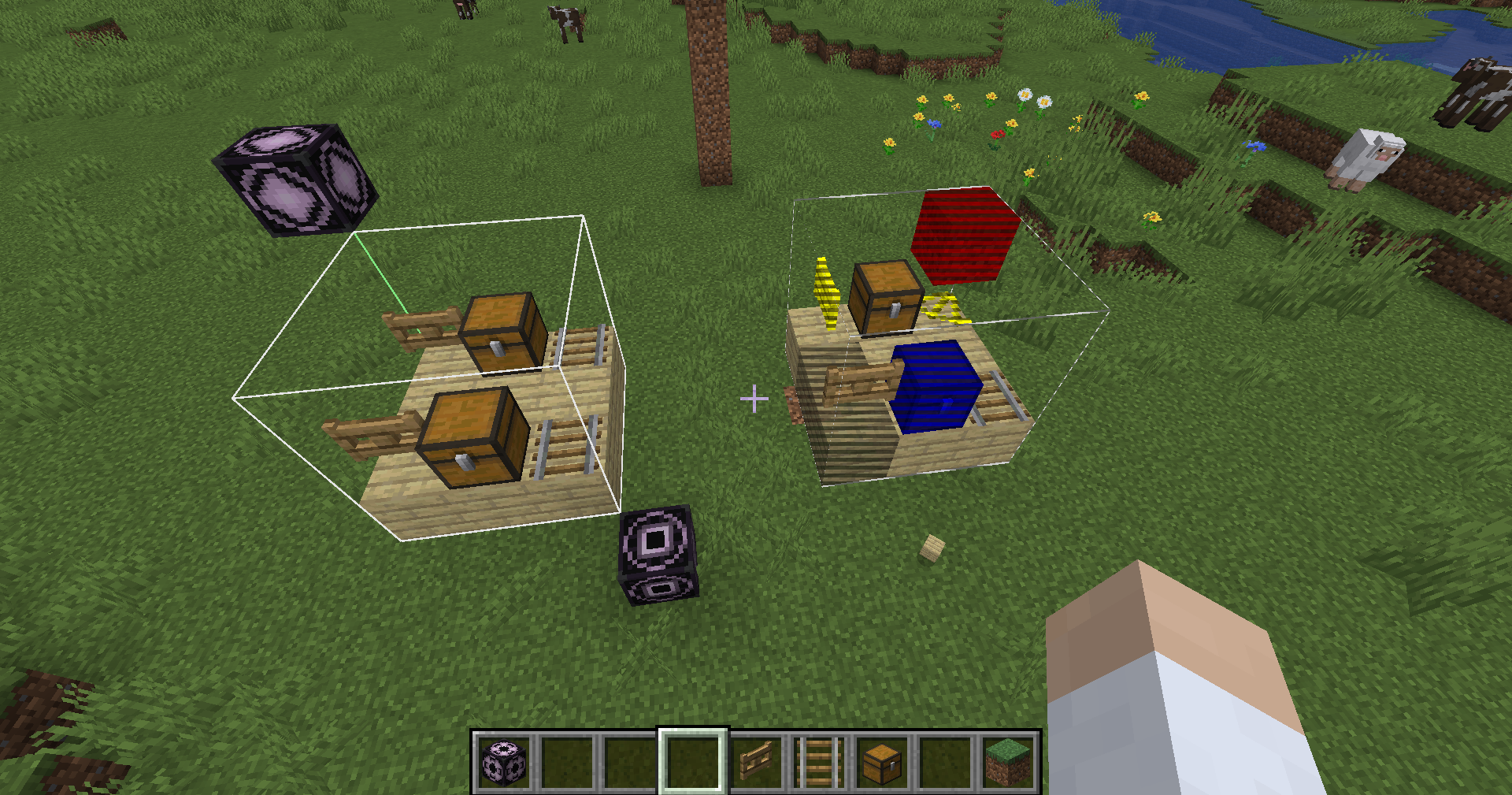
Es gibt kein Größen-Limit bei Strukturen mehr da jetzt alles asynchron läuft.
Wenn die Struktur zu groß wird, braucht sie einfach nur länger bis sie geladen ist.
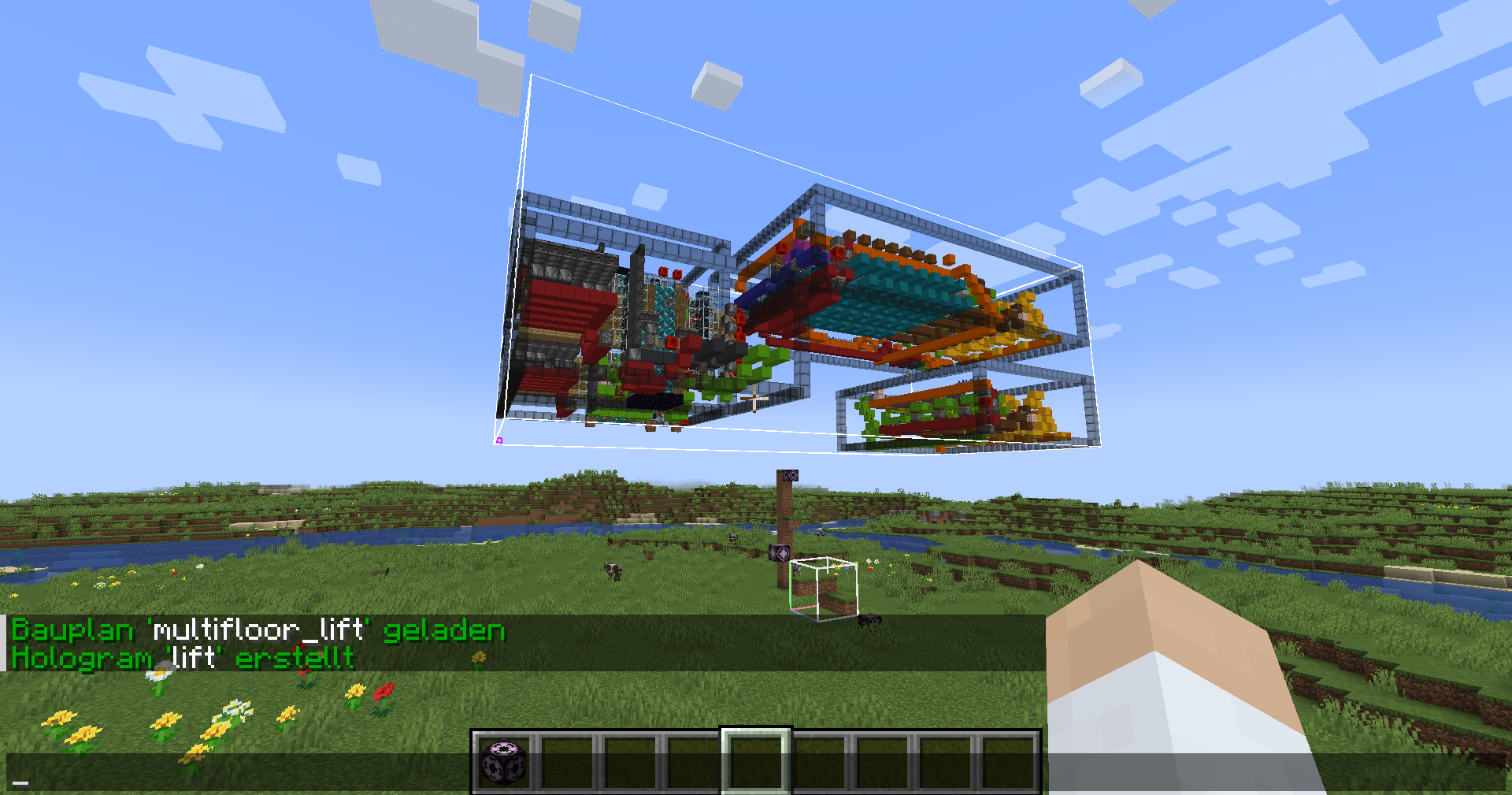
Es gibt ein par verschiedene Shader die auf die Hologramme angewendet werden können, um sie hervorzuheben.
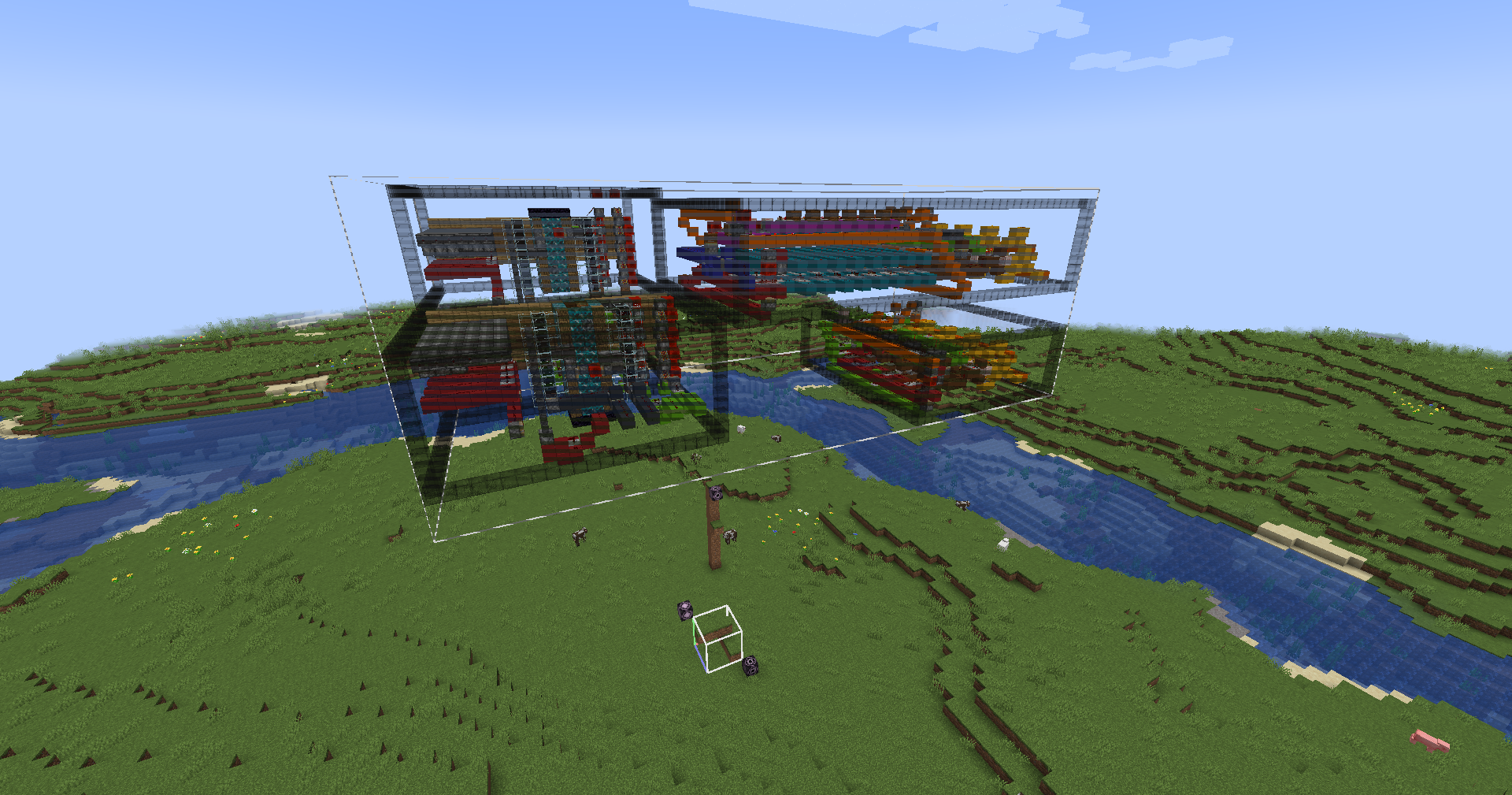
Struktur-Dateien können aus beliebigen Orten geladen werden (insofern sie in der Config hinterlegt wurden):
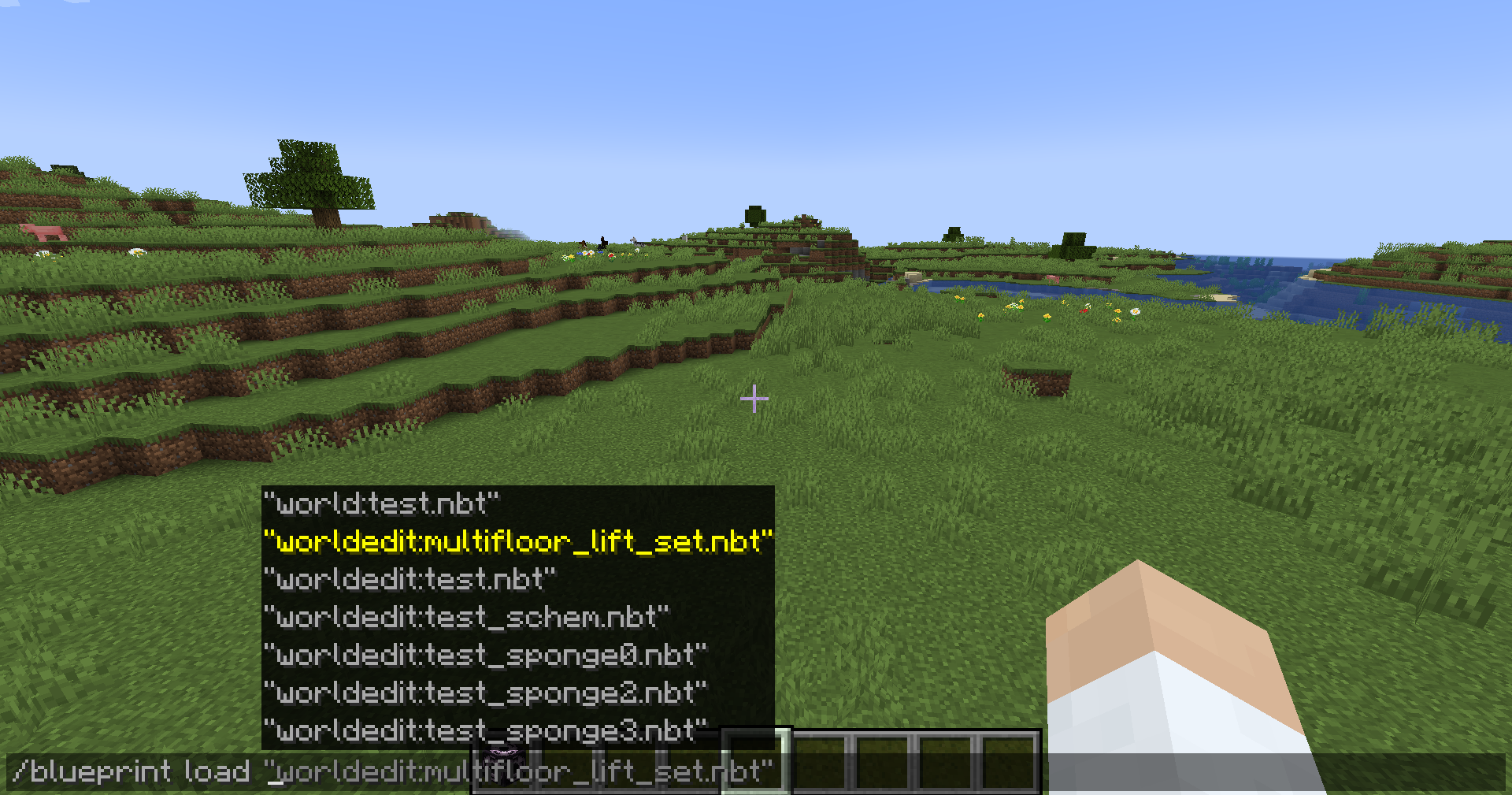
Der Mod verfügt über ein automatisches Rechte-System, das auf UW z.B. das Kopieren und Editieren automatisch deaktiviert:
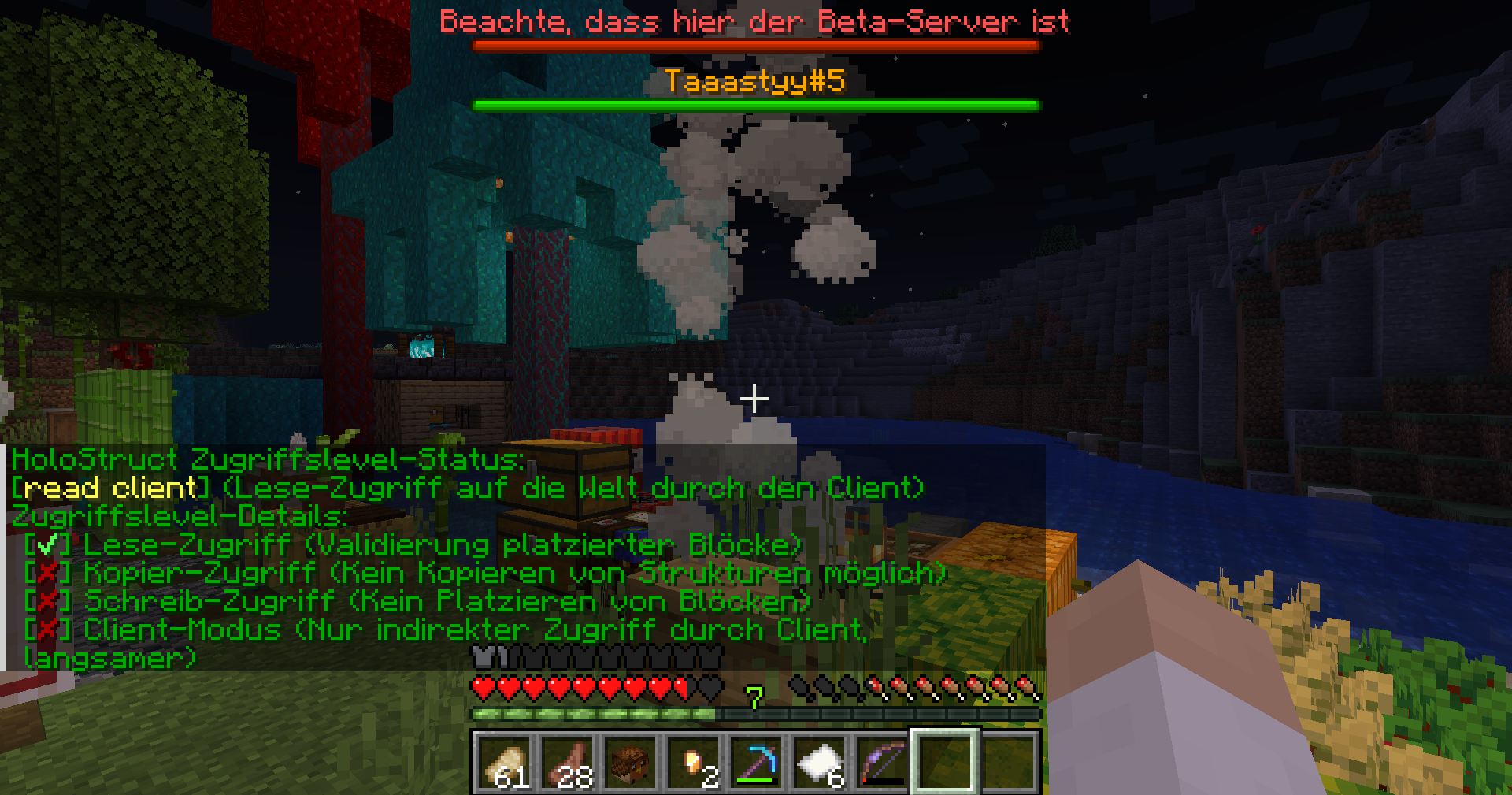
Rot = Falscher Block
Gelb = Richtiger Block aber im falschen Zustand (z.B. rotation)
Blau = Richtiger Block mit richtigem Zustand aber falschen NBT Daten
Es gibt kein Größen-Limit bei Strukturen mehr da jetzt alles asynchron läuft.
Wenn die Struktur zu groß wird, braucht sie einfach nur länger bis sie geladen ist.
Es gibt ein par verschiedene Shader die auf die Hologramme angewendet werden können, um sie hervorzuheben.
Struktur-Dateien können aus beliebigen Orten geladen werden (insofern sie in der Config hinterlegt wurden):
Der Mod verfügt über ein automatisches Rechte-System, das auf UW z.B. das Kopieren und Editieren automatisch deaktiviert:
Zuletzt bearbeitet:








